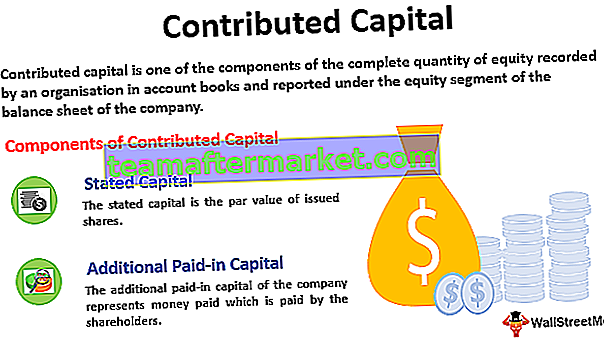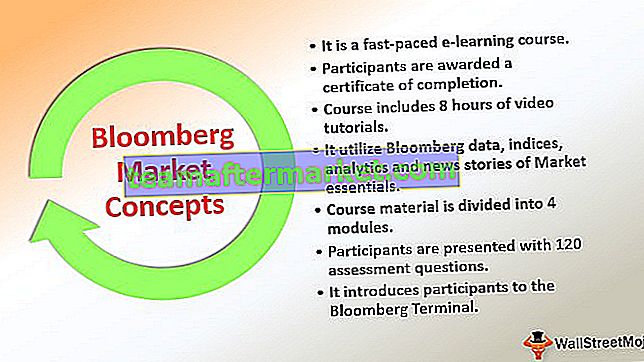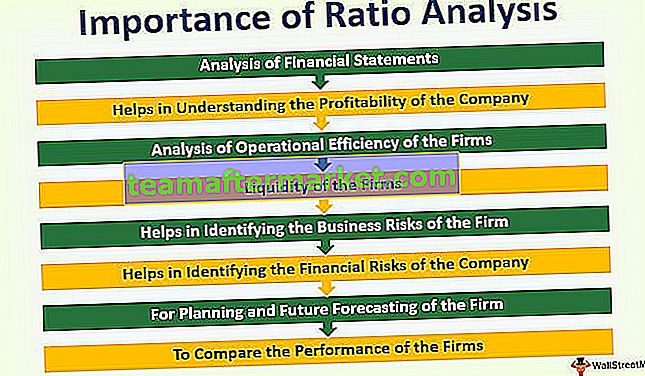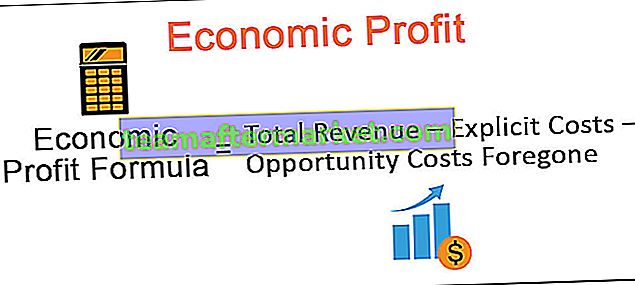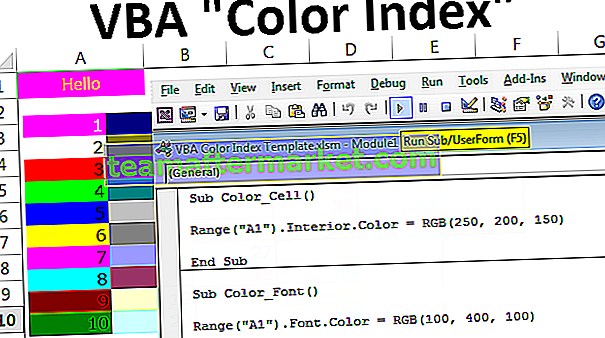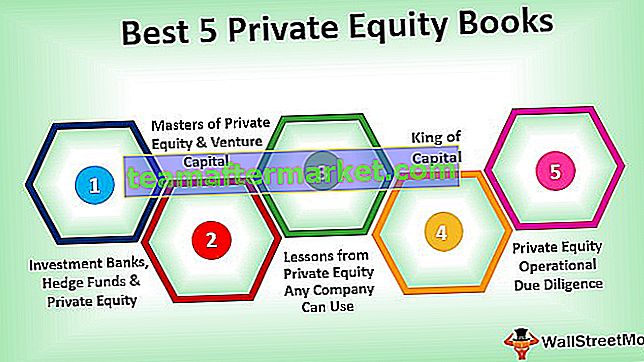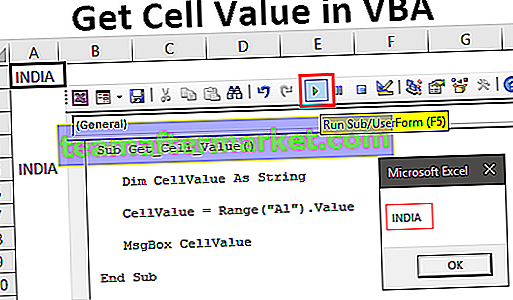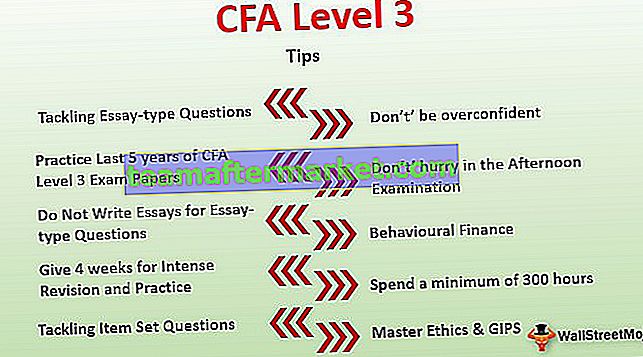Excel VBA OCH-funktion
AND är en logisk funktion såväl som en logisk operatör, vilket innebär att om alla villkor som tillhandahålls i denna funktion är uppfyllda, så får vi bara det verkliga resultatet, medan om något av villkoret misslyckas returneras utmatningen till falsk, har vi inbyggt OCH-kommando i VBA att använda.
Jag hoppas att du har gått igenom vår artikel om "VBA OR" och "VBA IF OR". Denna funktion är precis motsatsen till ELLER-funktionen. I ELLER-funktionen behövde vi någon av de levererade logiska villkoren för att vara nöjd för att få resultatet som SANT. Men i AND-funktionen är det bara det motsatta. För att få resultatet av SANT måste alla levererade logiska tester i Excel vara uppfyllda.
Ok, titta på syntaxen för AND-funktionen i Excel.
[Logiskt test] OCH [Logiskt test] OCH [Logiskt test]

I ovanstående har jag två testresultat av 600.
I resultatkolumnen måste jag få resultatet som SANT om poängen för båda testerna är större än lika med 250.
Titta på bilden nedan.

När vi använder den logiska funktionen OCH fick vi resultaten. I cell C4 & C5 fick vi resultatet som SANT eftersom Test 1 & Test 2 poäng är större än eller lika med 250.
Titta på C6-cellen här har vi FALSE även om poängen för Test 2 är lika med 250. Detta beror på att i Test 1 är poängen bara 179.
Exempel för användning av VBA och funktion
Du kan ladda ner denna VBA OCH Excel-mall här - VBA OCH Excel-mallExempel nr 1
Till exempel kommer vi att testa siffrorna här, om 25> = 20 och 30 <= 31.
Steg 1: Förklara variabeln som sträng.
Koda:
Sub AND_Example1 () Dim K Som strängänd Sub

Steg 2: För variabeln "k" tilldelar vi värdet genom att använda AND-funktionen.
Koda:
Sub AND_Example1 () Dim K som sträng K = End Sub

Steg 3: Ange det första villkoret som 25> = 20.
Koda:
Sub AND_Example1 () Dim K som sträng K = 25> = 20 End Sub

Steg 4: Öppna nu OCH-funktionen och leverera det andra logiska testet, dvs. 30 <= 29.
Koda:
Sub AND_Example1 () Dim K som sträng K = 25> = 20 och 30 <= 29 End Sub

Steg 5: Visa nu resultatet av variabeln “k” i meddelandefältet i VBA.
Koda:
Sub AND_Exempel1 () Dim K som sträng K = 25> = 20 och 30 <= 29 MsgBox K End Sub

Kör makrot för att se vad resultatet är.

Vi fick resultatet som FALSE eftersom vi inte använde två villkor första villkor 25> = 20, detta villkor är uppfyllt så resultatet är SANT och andra villkor 30 <= 29 detta är inte uppfyllt resultatet är FALSE. För att få resultatet som SANT bör båda villkoren vara uppfyllda.
Exempel 2
Nu ändrar jag det logiska testet till “100> 95 OCH 100 <200”
Koda:
Sub AND_Example2 () Dim k As String k = 100> 95 And 100 <200 MsgBox k End Sub
Kör koden för att se resultatet.

Här fick vi SANT som ett resultat för
1: a logiska testet: 100> 95 = SANT
2: a logiska testet: 100 <200 = SANT
Eftersom vi fick de Sanna resultaten för båda de logiska testerna vårt slutliga resultat som SANT.
Exempel # 3
Nu kommer vi att se data från kalkylbladet. Använd de data som vi har använt för att visa exemplet på excel AND-funktion.

Här är villkoret Test 1 Poäng> = 250 OCH Test 2 Poäng> = 250 .
Eftersom vi har mer än en datacell måste vi använda slingor för att undvika att skriva onödiga och tidskrävande koderader. Jag har skrivit nedanstående kod åt dig, formel och logiskt är det enda enda jag har använt “VBA For Next Loop”.
Koda:
Sub AND_Exempel3 () Dim k som heltal För k = 2 till 6 celler (k, 3). Värde = Celler (k, 1)> = 250 Och celler (k, 2)> = 250 Nästa k Avsluta sub
Detta ger resultatet exakt samma som vår kalkylfunktion men vi får inga formler, vi får bara resultat.

Så här kan vi tillämpa OCH logisk funktion för att testa flera förhållanden som alla bör vara SANT för att nå de önskade resultaten.
Detta fungerar helt motsatt ELLER-funktionen, där OR kräver att något av det levererade tillståndet är SANT för att resultat ska uppnås men AND kräver 100% resultat i ett logiskt test för att resultat ska uppnås.